Jak si vzít Selfie pomocí Siri

Siri může být užitečné pro řadu věcí - některé mocné a jiné triviální. Když přijde na triviální, požádá Siriho, aby si vzal záběr vašeho hrnečku, může být jedním z nejjednodušších.
Jak si vzít Seflie se Siri
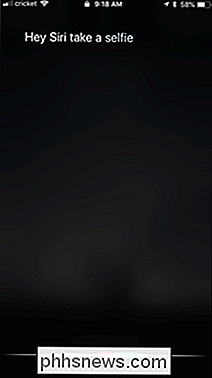
Použití Siri, abyste uchopil rychlou selfie, je tak snadné, jako cokoli jiného "někdy požádám Appleho digitálního asistenta, aby to udělal. Nejprve dlouze stiskněte domovské tlačítko a zavolejte Siri. Nebo prostě řekněte "Hej Siri", pokud máte tuto funkci nastavenou
Když se objeví Siri, řekněte "Take a Selfie." Opravdu, to je ono.
Aplikace fotoaparátu se spustí se střelením, . Budete muset stisknout tlačítko samo o sobě. Je to trochu bummer, jelikož si sami sebe s kamerou z ruky nedosáhne, zdá se, že by to bylo skutečně užitečné.
Dobrou zprávou je, že můžete udělat víc než jen požádat Siriho, aby si vzal sebejistotu. Existuje několik dalších rychlých povelů kamery, které můžete také využít.
Další příkazy fotoaparátu pro Siri
Siri můžete požádat o otevření fotoaparátu s některými předdefinovanými nastaveními tím, že jí povědí následující věci:
- Vezměte čtvercový obraz
- Udělejte si panoramatický snímek
- Vezměte čtverec selfie
Siriova fotografická dovednost není omezena pouze na obrázky. Můžete také požádat ji, aby spustila fotoaparát s různými možnostmi videa:
- Proveďte video
- Proveďte zpomalené video
- Nahrávání videa
Pokud máte problém s některou z těchto, možná budete potřebovat pracovat se Siri trochu, aby ji pochopit lépe. Godspeed.

Jak skimmery kreditních karet pracují a jak je načíst
Skimmer kreditní karty je zlomyslným přístrojem, který se zločinci připojí k platebnímu terminálu - nejčastěji na bankomatech a plynových pumpách. Když použijete takovýto terminál, skimmer vytvoří kopii vaší karty a zachycuje kód PIN (pokud jde o kartu ATM). Pokud používáte bankomaty a plynová čerpadla, měli byste si být vědomi tyto útoky.
![WinX DVD Ripper Xmas Giveaway a Amazon eGift Card Contest [sponzorované]](http://phhsnews.com/img/how-to-2018/winx-dvd-ripper-xmas-giveaway-and-amazon-egift-card-contest.jpg)
WinX DVD Ripper Xmas Giveaway a Amazon eGift Card Contest [sponzorované]
Vánoce jsou hned za rohem a online obchody bzučí s slavnostní propagační činností jste zakoupili všechny požadované věci ? Pokud získáte software pro digitalizaci DVD sbírek je stále na vašem seznamu přání, uchopte zdarma kopii WinX DVD Ripper na Digiarty je 2017 vánoční dárek nyní, než je příliš pozdě.



